|
本Photoshop教程更多的是一些文字描述和图层参照,没有一些过程效果图。作者提供的仅是思路,细节部分及一些参数的设置还需要自己用心去把握。 原图  最终效果  1、用Photoshop打开原图素材,按Ctrl + J 把背景图层复制一层,用加深工具加深一下眉毛和睫毛。 2、按Ctrl + Alt + ~ 调出高光选区,新建一个图层填充白色,然后把图层不透明度和填充都改为:50%。  3、创建可选颜色调整图层,参数设置如下图。 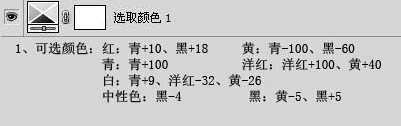 |
|
本Photoshop教程更多的是一些文字描述和图层参照,没有一些过程效果图。作者提供的仅是思路,细节部分及一些参数的设置还需要自己用心去把握。 原图  最终效果  1、用Photoshop打开原图素材,按Ctrl + J 把背景图层复制一层,用加深工具加深一下眉毛和睫毛。 2、按Ctrl + Alt + ~ 调出高光选区,新建一个图层填充白色,然后把图层不透明度和填充都改为:50%。  3、创建可选颜色调整图层,参数设置如下图。 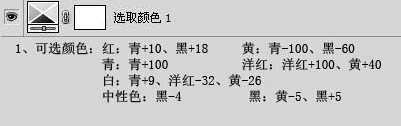 |